| 前页 | 后页 |
开始
Enterprise Architect很好地支持业务流程模型和符号,您可以创建描述实体的内部工作或一个实体与其他实体的交互的四个图表中的任何一个。您可以使用技术或工程工作流程和交互。业务流程流程图是业务中的一项重要技术,通常用于描述业务分析师流程和流程的工具箱,用作工程的一部分。
您和您的团队可能希望使用协作、编排或图表来规定实体之间的交互,或者仅定义或描述单个实体(例如组织、部门或部门)中的业务流程。

描述医生和患者之间互动的编排图。
创建业务流程图表的基本步骤是:
- 在业务流程业务流程中创建业务流程图(推荐)
- 添加初始和任务流对象,例如初始和任务终点节点、活动、网关。
- 添加 Pools 和 Lanes 以分割图表。
- 验证图表
- 模拟图表
选择蓝图
Enterprise Architect将工具的广泛特征划分为蓝图,确保您可以聚焦于特定任务并使用您需要的工具,而不会分散其他特征的注意力。要使用业务流程模型和表示法 (BPMN)特征,您首先需要选择此蓝图:
 <透视名称> >业务建模> BPMN
<透视名称> >业务建模> BPMN
设置蓝图可确保蓝图中的业务流程模型和符号图及其工具箱和其他特征蓝图可用。
请注记:如果您选择“BPMN”透视图,您将使用 BPMN 2.0。如果你想使用 BPMN 1 .0 或1 。 1 、选择视角“全业务建模”或创建自己的自定义视角。
创建业务流程图表
选择 BPMN 透视图后,您可以通过在图表浏览器窗口中选择位置并从上下文菜单或浏览器工具栏中选择添加图表来添加新图表。系统将提示您在应选择的业务流程中创建图表,因为这符合 BPMN 语法并确保图表对象位于容器中。
您还可以使用模型模式窗口中一些可用于 BPMN 的内置模式从向导中创建任何类型的图表。花一些时间阅读模式的描述,以了解将作为模式的一部分插入的图表和对象。
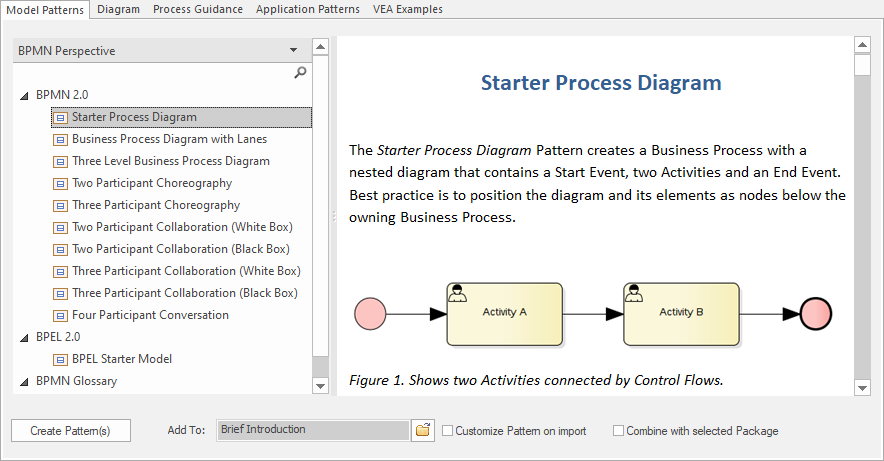
显示基本业务流程模式流程图的模型窗口。
向图表中添加流对象
如果您从模式创建图表,则会在图表中插入一个数字 BPMN Flow Objects 初始节点一个由序列流连接的活动的数量和一个终点节点。您可以将任意数量的其他 Flow 对象添加到图表中,从相应的工具箱中拖动它们,或者如果您有要重用的元素,您可以从浏览器窗口中拖动它们。注记可以添加到每个有用的图表元素中记录过程时。

显示元素和连接器的 BPMN工具箱页面。
添加池和通道
分析师会有不同的意见,但通常在布置业务流程流程图后创建池和通道会更容易。您可能必须四处移动一些图表对象以确保它们落入适当的车道,但一些前瞻性计划可以帮助做到这一点。您可以设置 Pools 和 Lanes 的高度和宽度,然后使用图表元素上下文菜单上的行为项中的选项使它们不可选。

显示使object可选或不可选的物件图表。
这确保您能够自由移动图表对象,而不会无意中选择和移动池或其通道。如果需要,您可以随时再次选择它们。

